新路由 mini 1200M AC双频智能路由器使用总结(固件|连接|设置|信号)
-
摘要来自:
-
摘要来自:
 zeuc
zeuc -
摘要来自:2019-01-10
【什么值得买 摘要频道】下列精选内容摘自于《Newifi路由器第三方固件玩机教程,这个路由比你想的更强大以及智能》的片段:
Breed介绍
Breed 拥有不死 U-Boot 的全部功能,并且还有以下特性:
真正多线程
实时刷机进度,进度条能准确反映刷机进度
Web 页面快速响应
最大固件备份速度,依 Flash 而定,一般能达到 1MB/s
免按复位键进入 Web 刷机模式
telnet 功能,免 TTL 进入 Breed 命令控制台
复位键定义测试功能
固件启动失败自动进入 Web 刷机模式
大家到恩山下载各自路由版本的 breed,包括小米,极路由,网件等型号。
Y1(newifi)breed 下载
下载完breed,把路由器Y1用网线跟电脑连接,去设置本地连接的IP固定为192.168.1.2,子网255.255.255.0,其他不需要设置,确定。
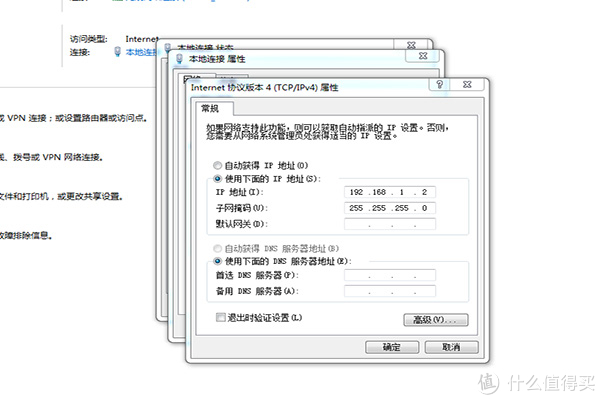
拔掉路由器电源,然后按住电源旁边的复位键,再插入电源,等待6秒松开复位键。打开浏览器输入192.168.1.1回车,这时候会进入路由的恢复模式,也就是官方自带的模式,我们就是要把这个模式刷成功能更加强大Breed。
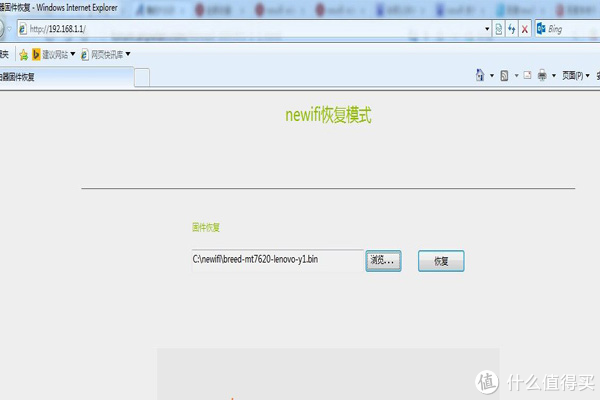
选择刚才下载的breed刷机文件,然后点恢复,大概等个一分钟左右就OK,很快就完成。再次拔掉电源,按住复位插入电源等待6秒松开。这时候进入breed的恢复页面了,证明breed刷入成功。
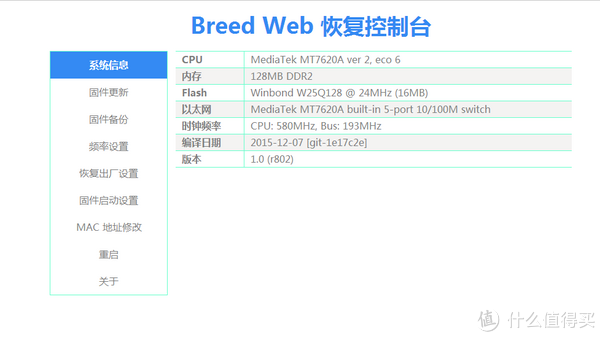
为了以防万一,我们要备份下原机的固件,点击breed里面的固件备份,选择备份编程器固件跟EEPROM,对了尽量用IE浏览器,我之前用360极速浏览器试过备份,结果下载速度非常慢,换了IE就正常。
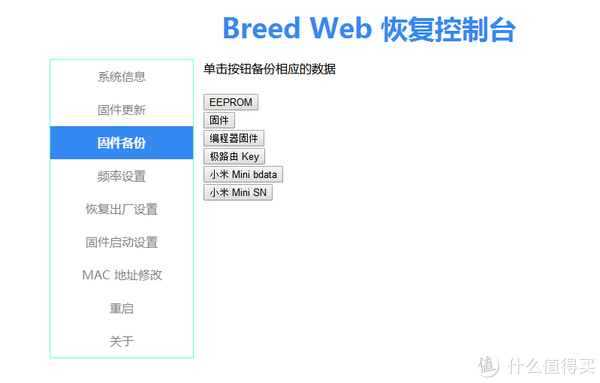
Breed的功能非常多,包括MAC地址修改之类,但是不了解的建议不要随便修改,否则出现问题可不要找我啊。大家有兴趣可以自己研究,或者去看作者hackpascal大神的原帖。
二、刷固件
我之前刷的就是上面说过的Padavan固件,大家可以根据自己的需要刷各种固件,Pandorabox,openwrt,小米固件等等。
Y1(newifi)Padavan 固件
下载完毕解压出来后缀为trx的文件,然后breed控制台点击固件更新,选择需要刷的固件,点击上传就会开始刷入,这时候耐心等待就好。
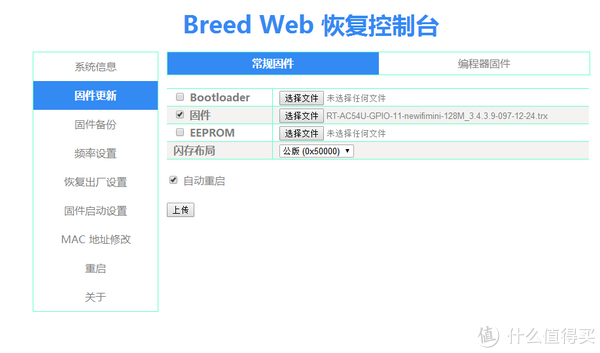
刷机完,请设置本地连接IP回自动获取。
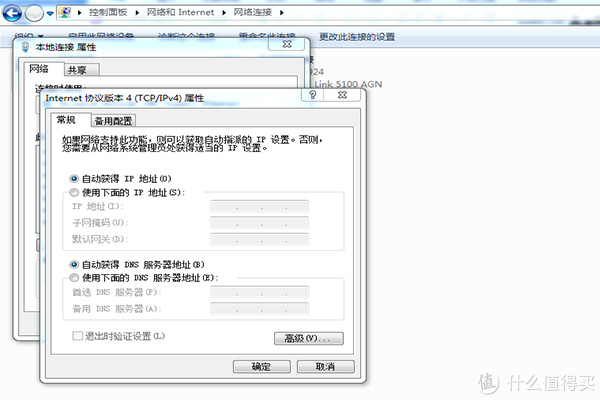
打开浏览器输入 192.168.1.1,默认用户密码是adnmin/admin,进入路由器管理页面。
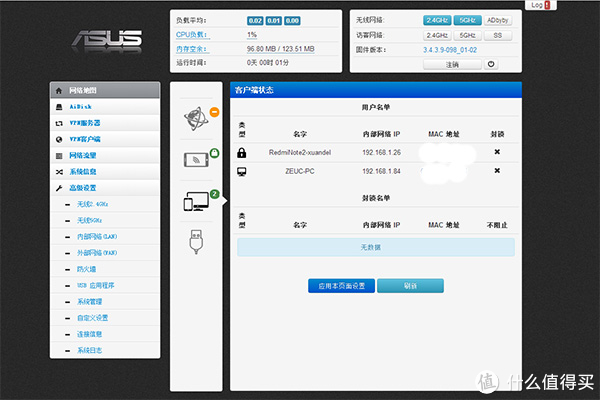
如果你是把Y1当主路由用的,点击高级设置里面的外部网络,在互联网设置页面的WAN联机类型选择PPPOE方式,然后下面填写你的宽带账号密码即可,我自己是把Y1做二级路由用,所以设置的动态IP。
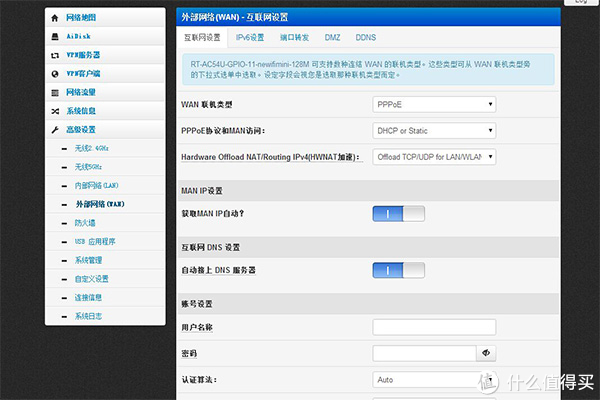
这些都是非常简单基础的东西,相信大部分人都知道如何设置的。我主要想介绍的是比较实用的固件功能,首先说下迅雷远程下载,如果你需要把这个路由当做24小时在线下载的机器,不想每天开着电脑下载,接下来的功能正好适合你。(如果需要启动迅雷ADBYBY这些脚本,请插入U盘当安装空间以及下载磁盘)
① 迅雷远程下载
点击高级设置,自定义设置,自定义脚本0功能详细配置:adbyby、ShadowSocks、DDNS、迅雷等功能详细设置,将里面的xunleis=0改成1。
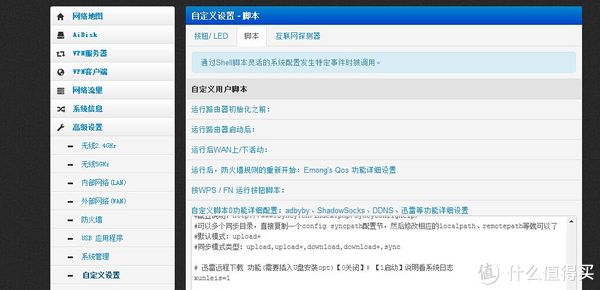
再点击下面的 应用本页面设置,再点下右上角的重启。这样就设置完成,等待重启路由后,进入路由再稍微大概1分钟左右,路由会开启迅雷的进程。
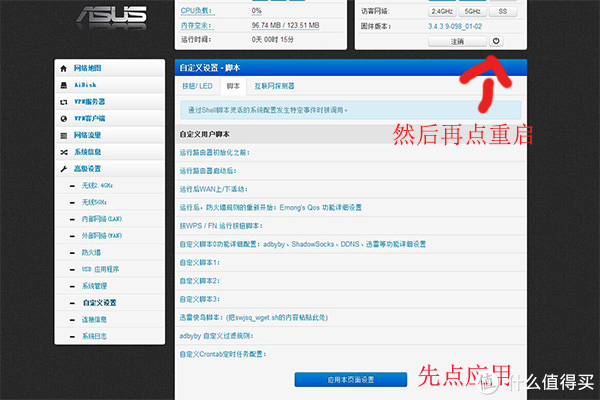
然后点击右上角的log,查看迅雷的绑定信息,查看这一行:
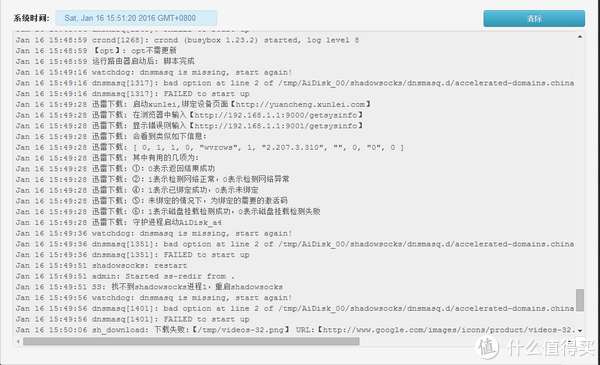
迅雷下载: [ 0












